Что за программа AMD OverDrive и как ей пользоваться
Программа AMD OverDrive является неотъемлемой частью владельцев видеокарт AMD и, по совместительству, любителя видеоигр. Однако не все пользователи до конца понимают принцип работы этой программы и как ее правильно использовать.
AMD OverDrive — что за программа
AMD OverDrive — это бесплатная программа для разгона процессора, которая прилагается при покупке большинства комплектующих компании AMD. Основная задача программы – выполнить безопасное “улучшение” центрального процессора (CPU или ЦПУ), даже если пользователь не имеет достаточного уровня знаний.
- Легкость эксплуатации.
- Большой диапазон возможностей по редактированию параметров CPU.
- Работа со всеми микрочипами компании АМД.
- Простой и понятный внешний вид.
- Наличие дополнительных функций тестирования.
Помимо этого ОверДрайв предоставляет пользователю возможность создания разных аккаунтов под конкретные приложения, сможет отрегулировать разгон кулера и энергоемкость видеокарты, ну и позволяет настроить графическую часть компьютера.
AMD OverDrive как пользоваться
Скачать AMD OverDrive можно с официального ресурса абсолютно бесплатно.
Установка программы
Перед установкой приложения нужно выполнить ряд подготовительных действий, в противном случае есть вероятность возникновения проблем. Самая простая – программа просто не увидит процессор, самая серьезная – утилита вмешается в работу CPU, после чего произойдет сбой, и работа будет протекать некорректно.
В первую очередь следует проверить версию процессора. Программа для разгона процессора поддерживает версии: HUDSON D3, или более простые 770, 780, 785, 890G, 790, 990X, 790,890GX, 790, 890, 990FX.
Если процессор есть в перечне подходящих вариантов, то можно перейти к следующему шагу – настройке БИОС. В параметрах следует отключить:
- Cool’n’Quiet;
- C1E (в некоторых моделях может называться Enhanced Halt State);
- Spread Spectrum;
- Smart CPU Fan Control;

После подготовительных процедур можно переходить к установке. Следует скачать дистрибутив и запустить программу установки. На главном экране появится предупреждение от компании AMD:
Что за программа HDD Regenerator и как ей пользоваться
В нем говориться о последствиях неправильного использования приложения, которые могут привести к поломке материнской платы, центрального процессора и прочих элементов. Также разработчик заявляет, что после подтверждения всю ответственность за влияние утилиты на работу компьютера на себя берет пользователь. После нажатия ОК установка продолжится.
Как пользоваться программой
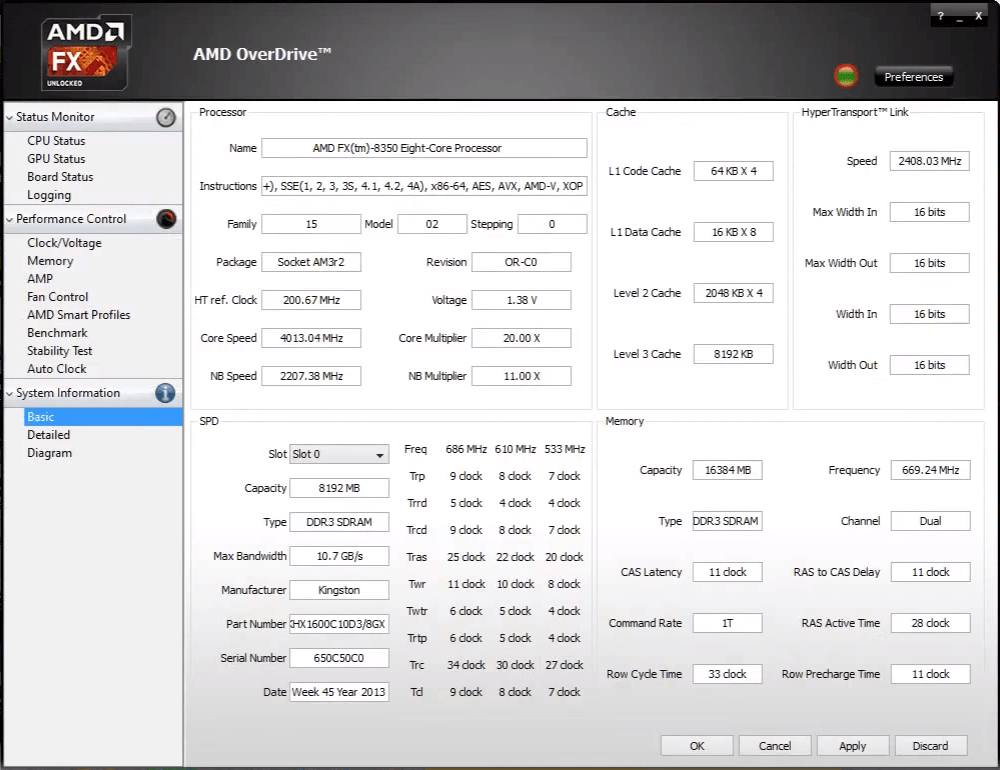
При запуске АМД ОверДрайв на экране появляется следующее меню.
В данном окне предоставляется основная информация касательно всех комплектующих элементов компьютера. В левой части окна расположено меню, которое позволит перейти в другие подразделы. Для разгона процессора нужно зайти во вкладку Clock/Voltage, так как все дальнейшие действия происходят именно в ней.
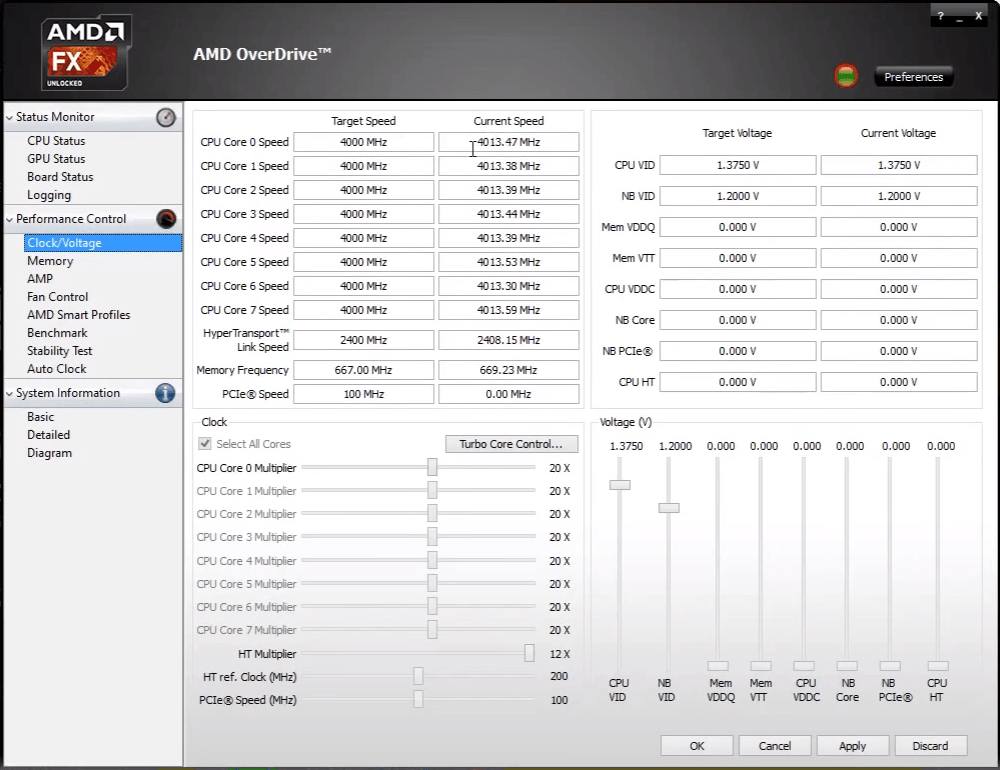
Стандартный режим разгона подразумевает обычное сдвигание ползунка возле нужного параметра в правую сторону.
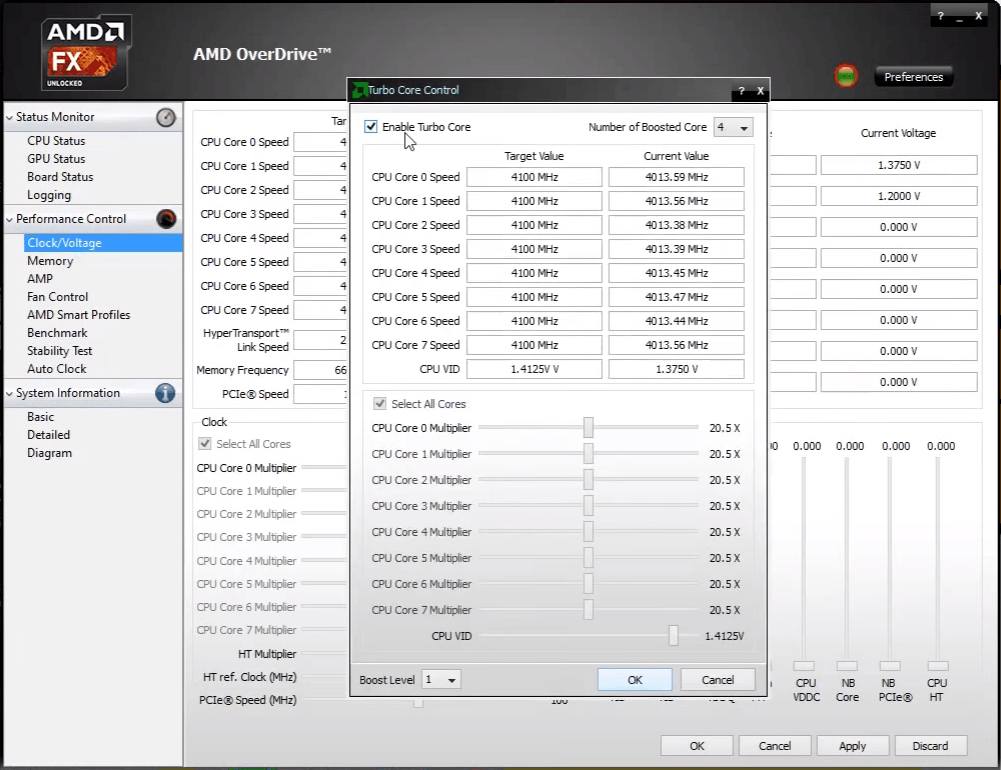
Для пользователей, у которых активирована технология Turbo, следует сначала нажать на кнопку зеленого цвета – “Core Control”. После этого откроется меню, в котором нужно поставить галочку в пункте “Enable Turbo Core”, после чего начать разгон.
Принцип разгона процессора такой же, как и у видеокарты. Некоторые рекомендации:
- Ползунок нужно сдвигать плавно, не делая больших шагов. Каждое изменение следует сохранить, нажав кнопку “Apply”.
- После каждого действия рекомендуется тестировать производительность системы.
- Следите за температурой нагрева (это делается с помощью вкладки “StatusMonitor” – “CPUMonitor”).
- При разгоне не стоит ориентироваться на крайнее положение ползунка справа. В некоторых случаях нахождение в данной точке не только не поможет в увеличении производительности, но и попросту навредит компьютеру. Порой первого шага достаточно, чтобы разогнать компьютер.
Также можно выбрать пункт “CPU Core 0 Multiplier”, который позволит присвоить множитель увеличения всем ядрам одновременно.
Как пользоваться программой Bandicam
После разгона рекомендуется протестировать систему, запустив несколько ресурсоемких приложений. Если компьютер начинает тормозить или сильно нагреваться – следует уменьшить мощность.
Также AMD Overdrive позволяет увеличить скорость вентилятор:
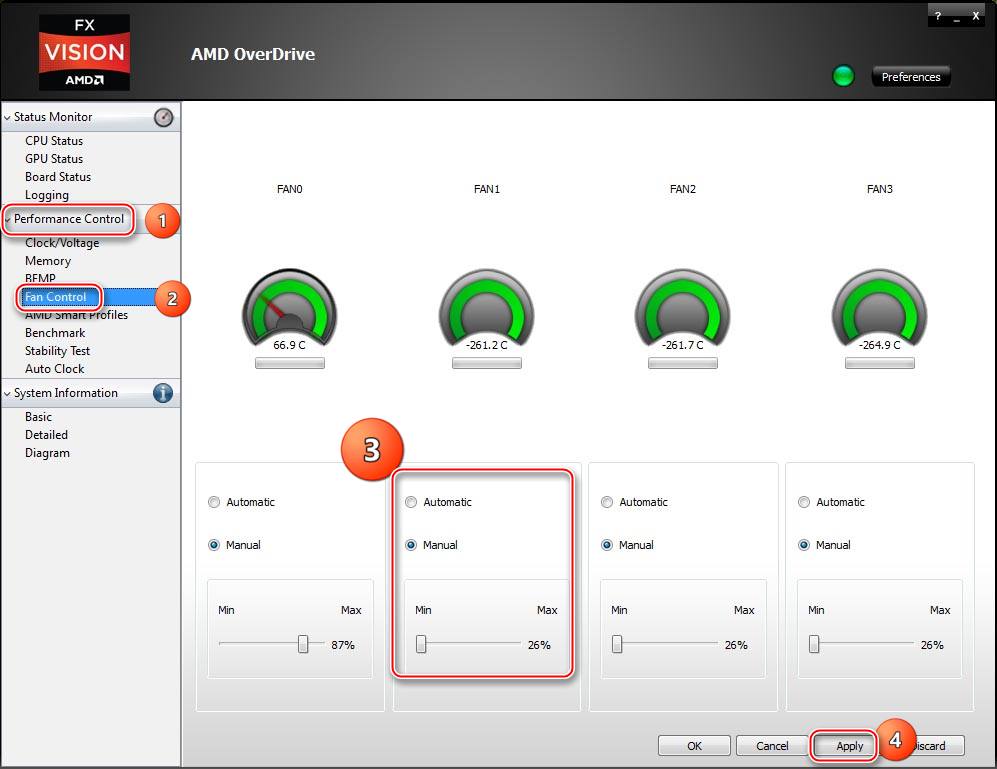
- Открыть раздел “Performance Control”.
- Выбрать подраздел “Fan Control”.
- В открывшемся меню можно двигать ползунки в зависимости от нужной скорости вращения.
Настройки сохраняются при помощи нажатия кнопки “Apply”.
Основные функции и настройки
Программа для разгона процессора AMD OverDrive позволяет:
- УскоритьGPU, а именно:
- Активировать/деактивировать некоторые параметры. В этом разделе меню также можно просмотреть параметры работы видеокарты.
- Ограничить потребление электричества. При большом потреблении электроэнергии графическая плата развивает большую частоту работы и быстрее синхронизируется передача от ЦПУ к графическому процессору (ГПУ). Нижнее значение потребления выдает минимальную производительность, при низком шуме кулеров и температуре.
- Настроить частоту работы. Нельзя регулировать частоту в ноутбуках, которые работают только за счет аккумулятора. В данном меню можно подстроить работу всего ГПУ за счет повышения тактовой частоты.
- Редактировать температуру видеокарты. Стандартное значение температуры – 95 градусов. Увеличение значения позволит повысить показатели работы, однако есть вероятность выхода из строя из-за перегрева. Для этого следует пройти в меню “Производительность” – “Управление частотой или Игры” – “Производительность в играх”.
- Регулировать скорость лопастей кулера. При сильном перегреве можно также изменить скорость работы вентилятора. Однако следует учитывать, что установка высокой тактовой частоты и низкой скорости работы кулера невозможна, так как эти значения напрямую зависят друг от друга.
- Сбросить и принудительно установить различные параметры. Если настройка видеокарты, по мнению пользователя выполнена некорректно, то все параметры можно восстановить по умолчанию. Для этого следует зайти в меню “Параметры 3D графики” – “Принудительно задать максимальную частоту производительности” – “Отключить”.
- Корректировать работу CPU.
- Просмотреть информацию о компьютере.
- Отредактировать работу ядер и всего процессора в автоматическом или ручном режимах.
Программа SAP — лучшая для управления предприятием, обзор возможностей
Частые проблемы
При использовании программы выделяют 2 основные проблемы:
- amd overdrive не видит процессор;
- не разгоняет процессор;
Зачастую, проблема кроется в подготовительном этапе – или процессор не входит в список обслуживаемых, или не все настройки БИОСа были отредактированы. Также для решения проблем можно обновить драйвера материнской платы.
В большинстве случаев обновление драйверов решает проблемы.
Источник: composs.ru
Утилита amd overdrive: особенности программы, преимущества, скачать приложение
Приложение amd overdrive – это утилита, применяемая для тестирования аппаратной начинки компьютерных устройств. Она также используется для создания оптимальных настроек, чтобы процессоры AMD работали с максимальным уровнем производительности. Эта программа обладает доступным и понятным интерфейсом, с которым разберется даже новичок.
Скачать AMD Overdrive
Данная утилита позволит даже без опыта в настройке персонального компьютера выполнять процедуру правильно. В приложении есть возможность активировать режим под названием «Новичок». Появится окно с ползунком, передвигая который вручную можно задавать нужные настройки.

Если программу amd overdrive скачать бесплатно на русском языке, то пользователи смогут:
- Отслеживать параметры производительности компьютерного процессора;
- Учитывать скорость работы системы охлаждения;
- Отслеживать показатели температуры нагревания процессора.
Для опытных пользователей ПК в программе представлен расширенный функционал, при котором от обладателей ПО не потребуется большого количества времени и усилий, чтобы отслеживать производительность компьютерного процессора. Имеется возможность после установки запустить тестовый режим, позволяющий выявить особенности изменения показателей работы чипсета, вентилятора, графического адаптера во время работы устройства с высокими нагрузками. В утилите есть опция оптимизации оперативной памяти, которая дает возможность осуществлять настройку взаимодействия между компьютерными ресурсами. Все это станет доступным, если amd overdrive utility rus скачать.
Основные достоинства приложения
У утилиты имеется большое количество преимуществ, которые смогут заметить пользователи сразу после скачивания приложения на свое компьютерное устройство. Первое, что бросается в глаза это приятный интерфейс, помогающий даже новичкам без труда разобраться с работой программы. Среди других немаловажных достоинств утилиты выделяются следующее:
- Наличие возможности проверки работы компьютерных процессоров в тестовом режиме;
- Полный контроль со стороны пользователя ПК над системными свойствами и параметрами;
- Наличие экстремального режима, позволяющего получить максимальную производительность персонального компьютера;
- Можно скачать amd overdrive 64 bit rus для windows 10, 7, 8.1 и Windows XP.
Перед скачиванием программы также необходимо помнить о том, что у нее есть и недостатки. Одним из них является отсутствие поддержки процессоров других производителей, отличных от AMD. Кроме того обновления утилиты не доступны на официальном интернет ресурсе разработчика.
Эта программа способна заставить компьютер работать быстрее при минимальных усилиях со стороны пользователя. С ней настройка чипсетов от AMD станет гибким и тонким процессом. Если скачать утилиту amd overdrive на русском языке, то пользователи получат приложение, функционирующее по принципу «все в одном». С ним появится возможность выполнять многочисленные компьютерные операции. Для скачивания программы рекомендуется пользоваться проверенными интернет ресурсами.
После загрузки установочных файлов останется только установить утилиту. Но эта процедура отнимает примерно 15 минут, что для некоторых пользователей может показаться слишком долгим периодом.
Скачав и установив утилиту от АМД, владельцы компьютерных устройств получают высокую производительность системы с минимальными усилиями. Она работает стабильно даже на компьютерах со старыми версиями ОС Windows.
Источник: crypto-bears.com
Разгоняем процессор AMD через AMD OverDrive
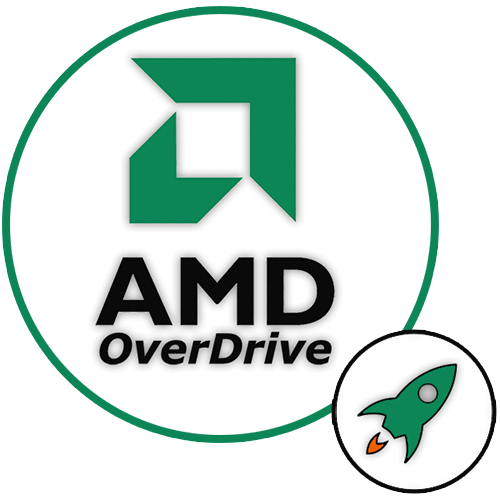
Современные программы и игры требуют от компьютеров высоких технических характеристик. Далеко не все могут позволить себе приобретение новых процессоров, поскольку зачастую это подразумевает за собой покупку совместимых материнской платы, оперативной памяти, блока питания. Получить прирост производительности бесплатно можно лишь только путем грамотного и обдуманного разгона GPU и CPU. Владельцам процессоров AMD для разгона предлагается воспользоваться специально предназначенной для этих целей программой AMD OverDrive, разработанной этим же производителем.
Разгон процессора AMD через AMD OverDrive
Убедитесь, что ваш процессор поддерживается этой фирменной программой. Чипсет должен быть одним из следующих: AMD 770, 780G, 785G, 790FX/790GX/790X, 890FX/890G//890GX, 970, 990FX/990X, A75, A85X (Hudson-D3/D4), в противном случае приложением вы воспользоваться не сможете. Дополнительно вам может потребоваться зайти в BIOS и отключить там некоторые опции:
- «Cool’n’Quiet» — если мощность разгона будет приближаться к 4000 MHz;
- «C1E» (может называться «Enhanced Halt State»);
- «Spread Spectrum»;
- «Smart CPU Fan Control».
Всем этим параметрам задайте значение «Disable». Если не отключить некоторые из этих пунктов, вполне возможно, что OverDrive не увидит или не сможет выполнить оверклокинг.
Напоминаем! Необдуманные решения могут привести к фатальным последствиям. Вся ответственность лежит полностью на вас. Подходите к разгону лишь только в полной уверенности того, что вы делаете.
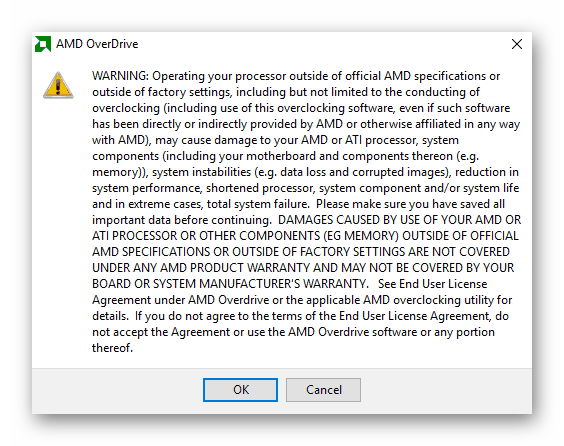
-
Процесс установки программы максимально прост и сводится к подтверждению действий инсталлятора. После скачивания и запуска установочного файла вы увидите следующее предупреждение:
Здесь говорится о том, что неправильные действия могут вызвать порчу материнской платы, процессора, а также нестабильность работы системы (потерю данных, неправильное отображение картинки), снижение производительности системы, уменьшение срока службы процессора, системных компонентов и/или системы в общем, а также общий ее крах. AMD также заявляет, что все манипуляции вы производите на свой страх и риск, и, используя программу, принимаете Лицензионное Соглашение пользователя, компания не несет ответственности за ваши действия и возможные их последствия. Поэтому убедитесь, что вся важная информация имеет копию, а также строго следуйте всем правилам оверклокинга. Ознакомившись с данным предупреждением, нажмите на «ОК» и начните инсталляцию.
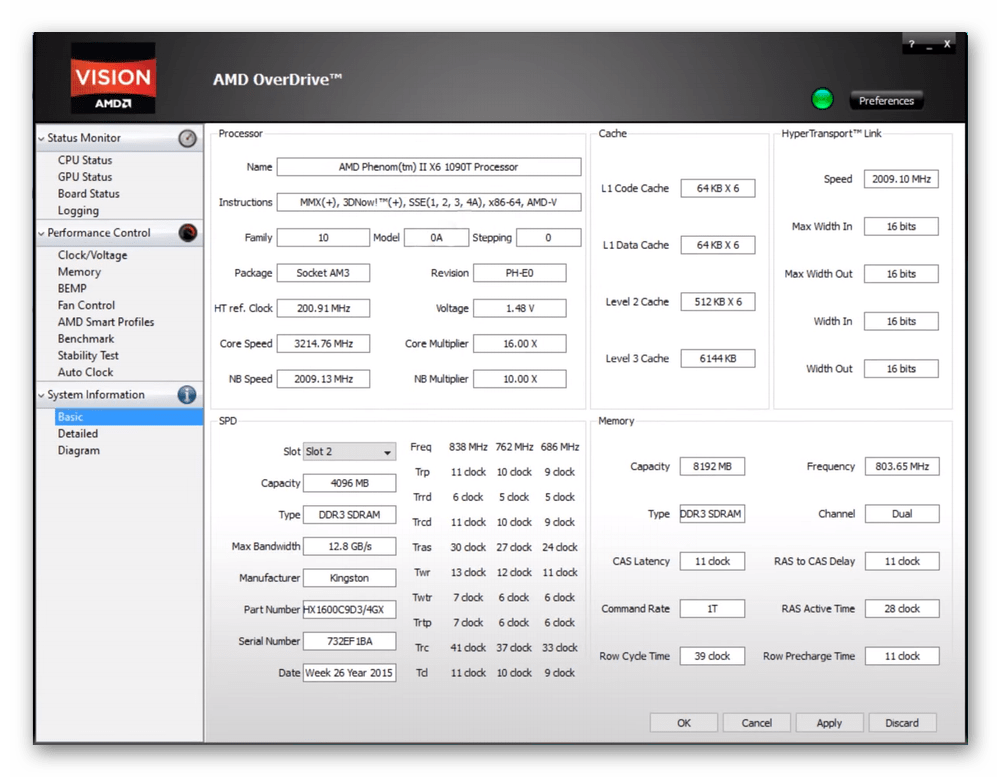
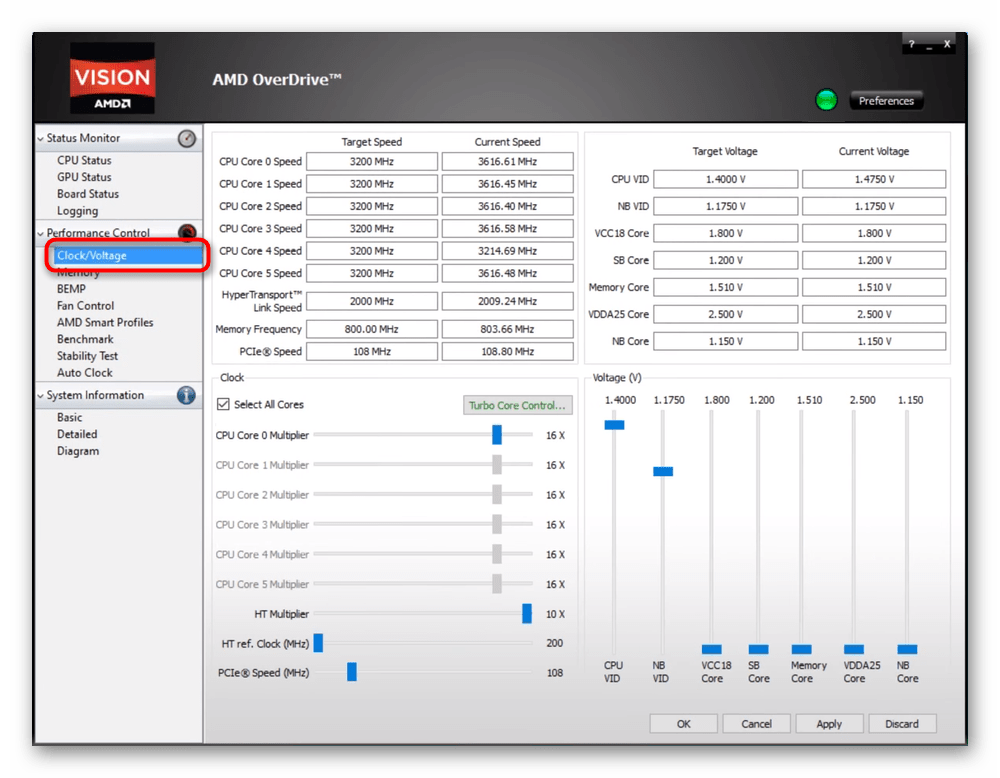
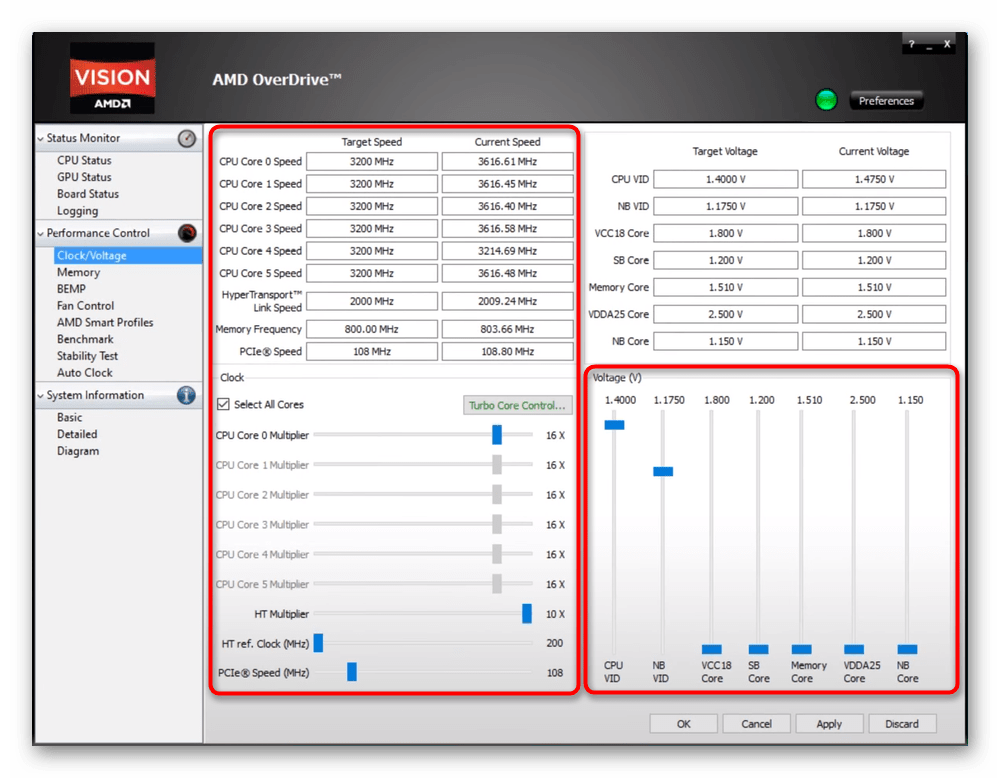
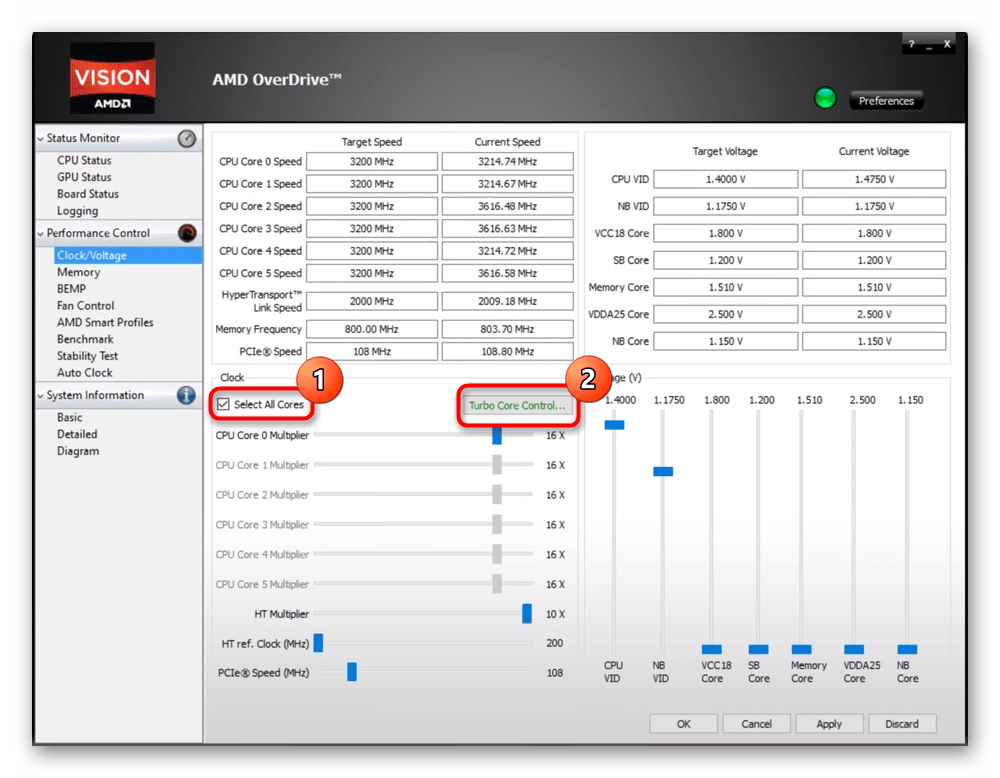
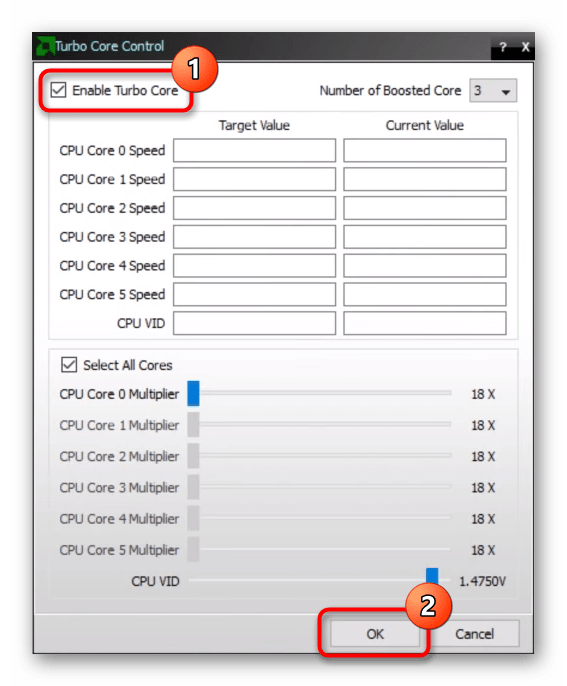
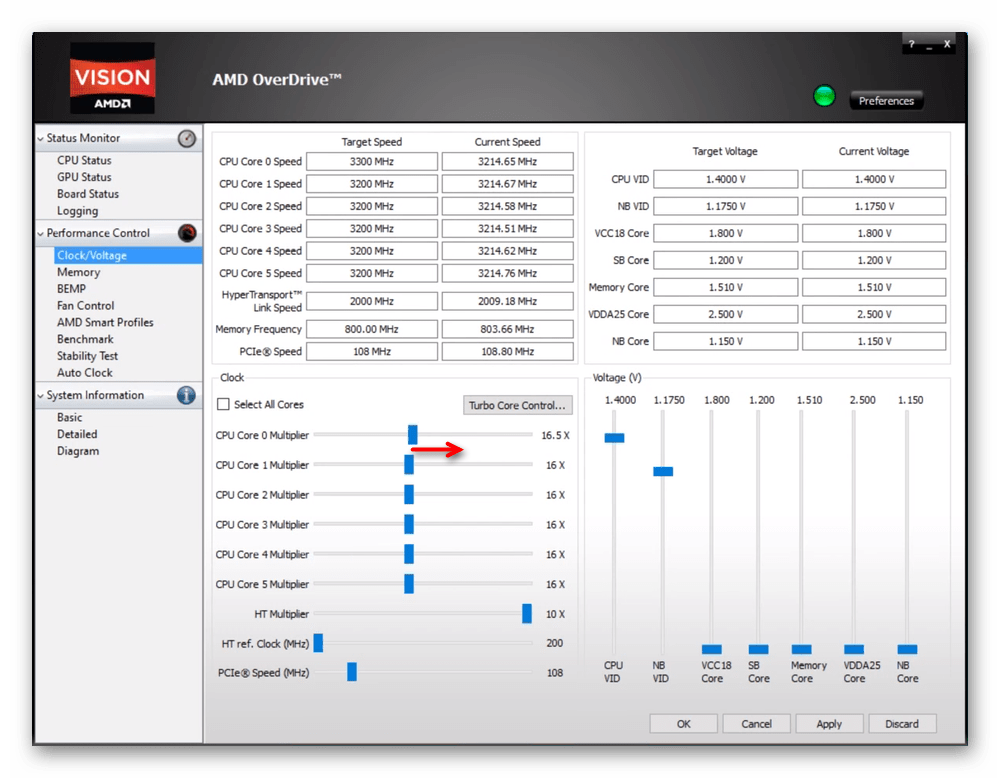
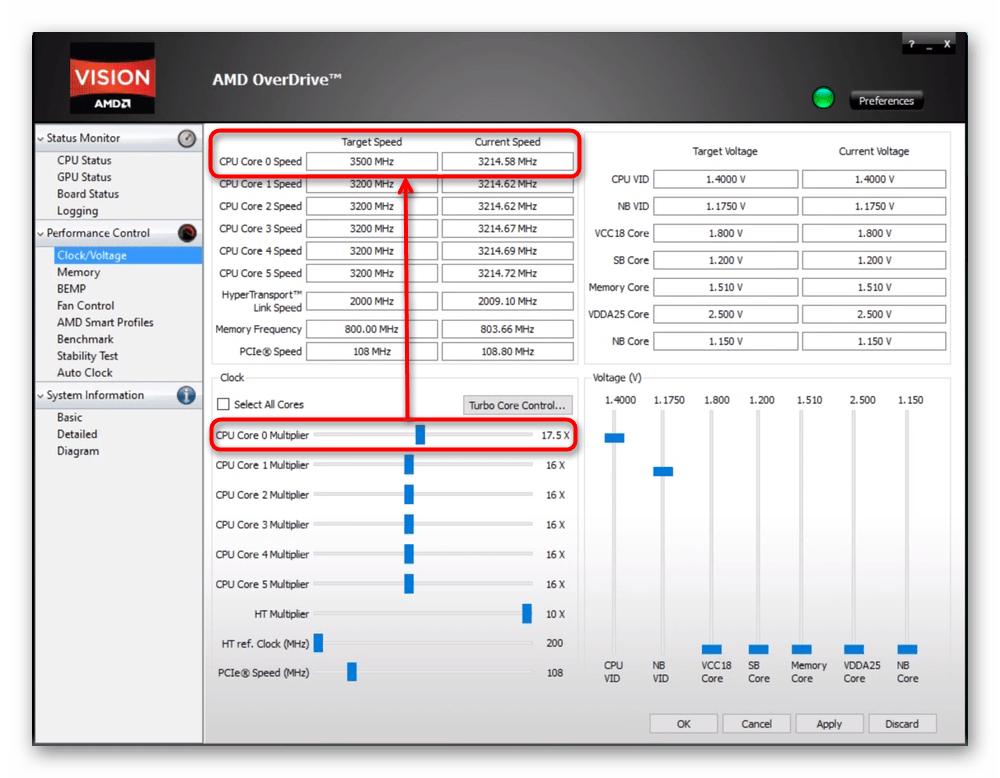
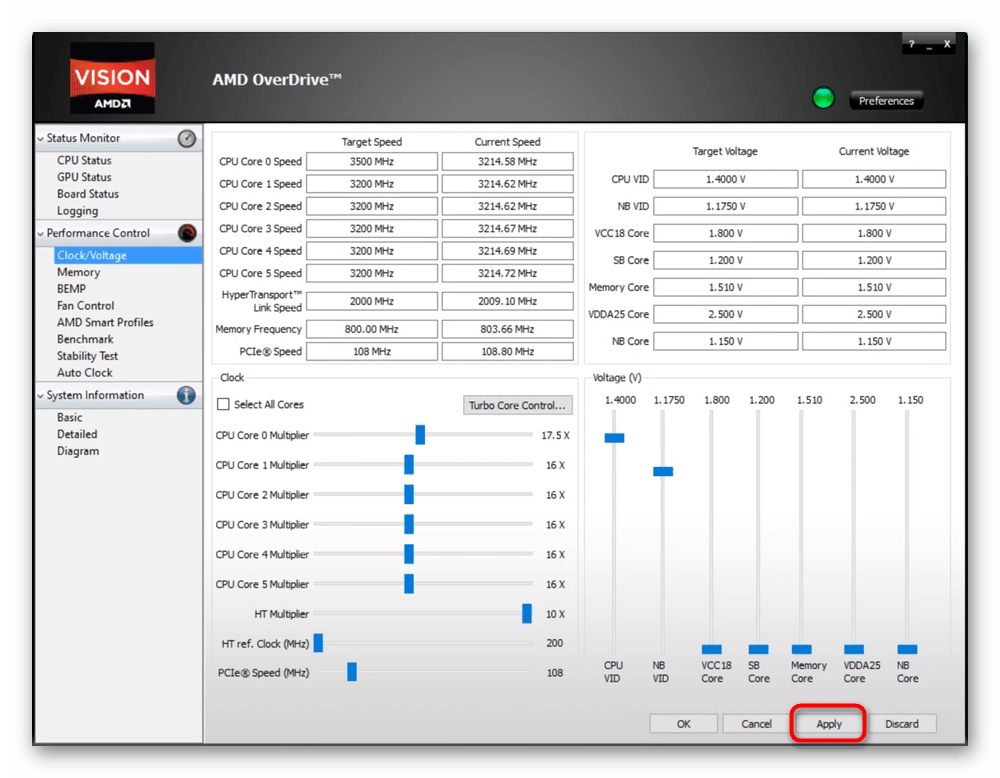
OverDrive дополнительно позволяет разогнать и другие слабые звенья. Так, вы можете попробовать аккуратный разгон, например, памяти. Кроме того, здесь есть возможность контроля работы вентилятора, что актуально при повышенных температурах после оверклокинга.
В этой статье мы рассмотрели работу с AMD OverDrive. Так вы можете разогнать процессор AMD FX 6300 либо другие модели, получив ощутимый прирост производительности. В заключение стоит отметить, что по умолчанию программа не сохраняет настройки после перезагрузки, поэтому с каждой новой сессией Windows вам понадобится осуществлять повышение частот заново.
Источник: lumpics.ru
Обзор утилиты AMD OverDrive

Недавно AMD выпустила фирменную утилиту для разгона — Overdrive, которая призвана помочь оверклокерам в разгоне. Сегодня мы выявим преимущества и недостатки новой софтины от AMD.
Начнём с фото начального экрана:
Так выглядит главное окно информации:
Так выглядит вкладка мониторинга:
8 февраля 2009, воскресенье 17:01
blog_user_Ranma [ ] для раздела Блоги
24 ядерный 13900K — смотри цену
4080 MSI Gaming по цене Palit
3070 Ti за 50 тр в Регарде
Новейший i9 13900KF немного дешевле
-21000р на RTX 4080 в Ситилинке
i7 13700KF 16 ядер — цена рухнула
За пост начислено вознаграждение
Недавно AMD выпустила фирменную утилиту для разгона — Overdrive, которая призвана помочь оверклокерам в разгоне. Сегодня мы выявим преимущества и недостатки новой софтины от AMD.
Начнём с фото начального экрана:
Так выглядит главное окно информации:

Так выглядит вкладка мониторинга:

Вкладка мониторинга показывает ошибочное напряжение 1.25V а на деле это 1.312V:

Окно разгона выглядит весьма слабо:

У утилиты AMD Overdrive есть магическая галочка которая раскрывает весь потенциал утилиты:

При разгоне утилита не сразу задаёт определённую частоту, она постепенно, по 1-3Мгц повышает и доходит до заветного значения, проверить это можно при помощи Cpu-z. Утилита позволяет в режиме реального времени поменять множитель HyperTransport, а также множители каждого из ядер. Можно изменить не только частоту FSB, а ещё и частоту PCI-E слота, что теоретически, должно увеличить скорость видеокарты.

В утилите также встроен собственный бенчмарк и тест на стабильность.
Большое значение AMD придала автоматическому разгону, который может найти предел по шине с точностью до Мегагерца, однако это не настолько интереснее чем делать это вручную, да и времени на проверку 10 мегагерц уходит порядка 10-15минут.. Не каждый согласится сидеть и ждать заветного зависания/бсода.

Также в утилите есть мощнейшая фишка для изменения таймингов в реальном времени, которая вполне может посоревноваться с тем же MemSet по функциональности. Как и стоило ожидать и тут нас поджидали «вилы», для людей которые не помнят сокращений каждых таймингов 5-5-5-18 будут досадно огорчены, не всё тут так просто как кажется, и если вы не знаете сокращений вы не найдёте те самые, главные тайминги, 5-5-5-18, ну или смотря какие у вас.

Ну а если же вы заходите поднять напряжение прямо из под винды, программа обрадует вас множеством «ползунков», кстати, большинство из которых простой оверклокер не разгадает

CPU VID — Напряжение на CPU.
Mem VDDQ — по идее напряжение памяти(?).
Mem VTT — для меня загадка.
NB Core — напряжение на чипсете.
NB PCI-E — напряжение то ли на слоте PCI-E, то ли на GPU.
CPU HT — что-то связанно в HyperTransport, однако не ясно.
Итог:
AMD Overdrive является мощной системой для оверклокера. И достаточно легка в управлении, хотя и не без «вил». В общем утилита AMD Overdrive оставила хорошее мнение, но её «подводные камни» сильно мешают оверклокерам.
Плюсы:
Множество настроек — таймингов/множителей/напряжений/частот
Красиво оформлено
Удобно
Минусы:
Поддержка ТОЛЬКО чипсетов AMD 7xx, и процессоров AMD Phenom
Частые глюки
Множество ненужных опций
Непонятность интерфейса в том числе и напряжений
Источник: overclockers.ru